如何在WIN10系统中获得trustedinstaller权限
 发布于2025-05-21 阅读(0)
发布于2025-05-21 阅读(0)
扫一扫,手机访问
1、在桌面新建一个文本文件。
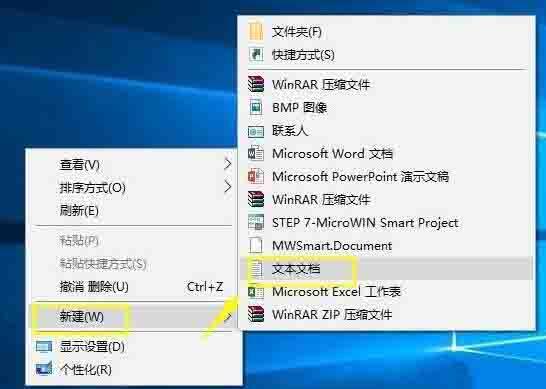
2、将文件重命名为trustedinstaller.txt,将以下代码复制粘贴到记事本里。
Windows Registry Editor Version 5.00
[HKEY_CLASSES_ROOT*shellrunas]
@=【获取TrustedInstaller权限】
[HKEY_CLASSES_ROOT*shellrunascommand]
@=【cmd.exe /c takeown /f 】%1【 && icacls 】%1【 /grant administrators:F】
【IsolatedCommand】=【cmd.exe /c takeown /f 】%1【 && icacls 】%1【 /grant administrators:F】
[HKEY_CLASSES_ROOTDirectoryshellrunas]
@=【获取TrustedInstaller权限】
【NoWorkingDirectory】=【】[HKEY_CLASSES_ROOTDirectoryshellrunascommand]
@=【cmd.exe /c takeown /f 】%1【 /r /d y && icacls 】%1【 /grant administrators:F /t】
【IsolatedCommand】=【cmd.exe /c takeown /f 】%1【 /r /d y && icacls 】%1【 /grant administrators:F /t】。
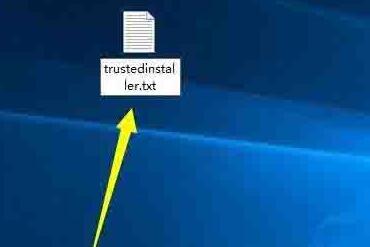
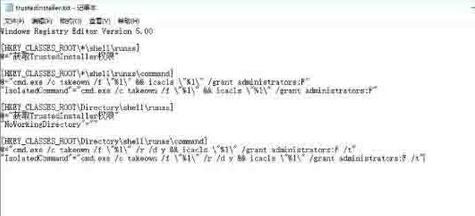
3、将文件的扩展名修改为reg。
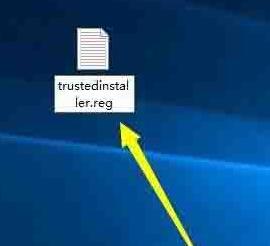
4、提示修改后的问题,不用管,直接点确定。

5、双击trustedinstaller.reg,提示注册表信息添加成功。
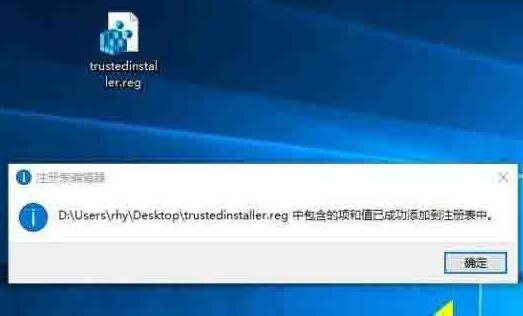
产品推荐
-

售后无忧
立即购买>- DAEMON Tools Lite 10【序列号终身授权 + 中文版 + Win】
-
¥150.00
office旗舰店
-

售后无忧
立即购买>- DAEMON Tools Ultra 5【序列号终身授权 + 中文版 + Win】
-
¥198.00
office旗舰店
-

售后无忧
立即购买>- DAEMON Tools Pro 8【序列号终身授权 + 中文版 + Win】
-
¥189.00
office旗舰店
-

售后无忧
立即购买>- CorelDRAW X8 简体中文【标准版 + Win】
-
¥1788.00
office旗舰店
-
正版软件
- 如何关闭Windows安全中心实时保护?全方位指南
- 关闭Windows安全中心实时保护是一种需要谨慎操作的行为,因为它可能会使您的计算机暴露于潜在的安全风险之中。然而,在某些情况下,关闭实时保护可能是必要的,比如在安装某些软件时或者由于系统性能等方面的考虑。在本文中,将为您提供全方位的指南,教您如何关闭Windows安全中心实时保护。一、为什么要关闭Windows安全中心实时保护?在平时使用电脑的过程中,Wi
- 17分钟前 Windows 关闭 保护 0
-
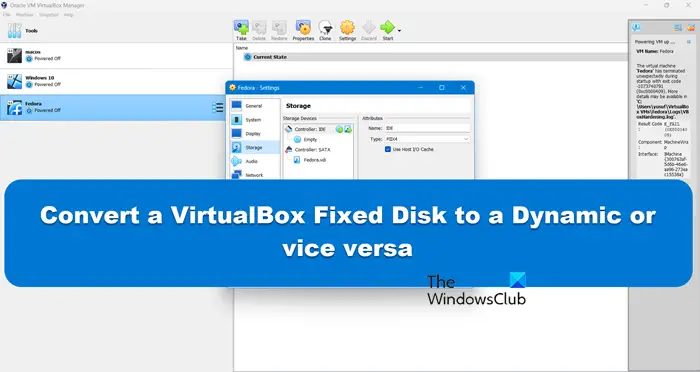 正版软件
正版软件
- 将VirtualBox固定磁盘转换为动态磁盘,反之亦然
- 在创建虚拟机时,系统会要求您选择磁盘类型,您可以选择固定磁盘或动态磁盘。如果您选择了固定磁盘,后来意识到需要动态磁盘,或者相反,该怎么办?好!你可以把一种转换成另一种。在这篇文章中,我们将看到如何将VirtualBox固定磁盘转换为动态磁盘,反之亦然。动态磁盘是一种虚拟硬盘,它最初具有较小的大小,随着您在虚拟机中存储数据,其大小会相应增长。动态磁盘在节省存储空间方面非常高效,因为它们只占用所需的主机存储空间。然而,随着磁盘容量的扩展,可能会稍微影响计算机的性能。固定磁盘和动态磁盘是虚拟机中常用的存储类型。
- 27分钟前 动态 磁盘 固定 0
-
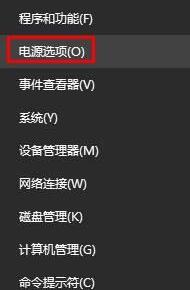 正版软件
正版软件
- WIN10电源选定的计划只有平衡的处理方法
- 1、按下【Win+X】组合键打开系统快捷菜单,点击【电源选项】。2、点击左侧的创建电源计划。3、点击【高性能】,在计算名称下输入【高性能】,点击【下一步】。4、最后再点击创建即可。
- 42分钟前 win10 电源选定计划 0
-
正版软件
- Win11和Win10系统性能对比,究竟哪一个更胜一筹?
- 一直以来,Windows操作系统一直是人们在个人电脑上使用最为广泛的操作系统之一,而Windows10长期以来一直是微软公司的旗舰操作系统,直到最近微软推出了全新的Windows11系统。随着Windows11系统的推出,人们对于Windows10和Windows11系统之间的性能差异开始感兴趣,究竟两者之间哪一个更胜一筹呢?首先,让我们来看一下W
- 57分钟前 性能 win 0
-
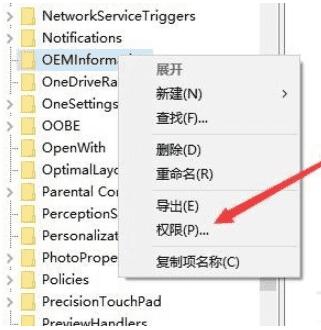 正版软件
正版软件
- WIN10注册表删除项时出错的处理方法
- 1、右键点击不能删除的注册表项,在弹出菜单中选择【权限】菜单项。2、在打开的注册表项权限设置窗口中,点击【添加】按钮。3、在打开的选择用户或组窗口中输入【everyone】,点击【检查名称】按钮。4、这时刚刚输入的everyone会自动变成超级链接的状态,在打开的权限窗口中选中刚刚添加的everyone,然后勾选下面的允许【完全控制】后面的复选框。最后点击确定按钮。5、这时再次删除该注册表项,就不会出现上面的错误提示了。可以方便的删除注册表项的内容。
- 1小时前 21:40 注册表 win10 0
最新发布
-
 1
1
- KeyShot支持的文件格式一览
- 1805天前
-
 2
2
- 优动漫PAINT试用版和完整版区别介绍
- 1845天前
-
 3
3
- CDR高版本转换为低版本
- 1990天前
-
 4
4
- 优动漫导入ps图层的方法教程
- 1845天前
-
 5
5
- ZBrush雕刻衣服以及调整方法教程
- 1841天前
-
 6
6
- 修改Xshell默认存储路径的方法教程
- 1856天前
-
 7
7
- Overture设置一个音轨两个声部的操作教程
- 1834天前
-
 8
8
- CorelDRAW添加移动和关闭调色板操作方法
- 1883天前
-
 9
9
- PhotoZoom Pro功能和系统要求简介
- 2010天前
相关推荐
热门关注
-

- Xshell 6 简体中文
- ¥899.00-¥1149.00
-

- DaVinci Resolve Studio 16 简体中文
- ¥2550.00-¥2550.00
-

- Camtasia 2019 简体中文
- ¥689.00-¥689.00
-

- Luminar 3 简体中文
- ¥288.00-¥288.00
-

- Apowersoft 录屏王 简体中文
- ¥129.00-¥339.00